Cómo agregarle la carátula a tus canciones usando iTunes
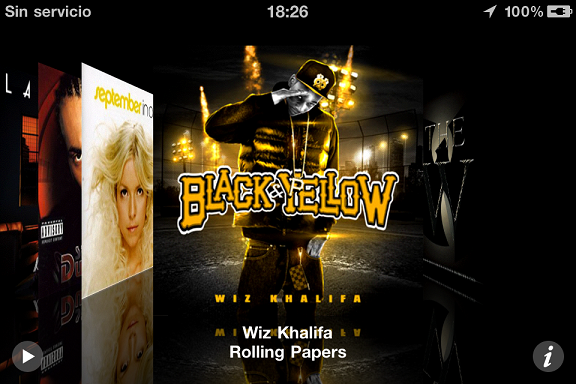
El fin de semana no nos ha dejado muchas noticias interesantes sobre Apple y si sumamos que toda la atención se ha centrado en la adquisición de Motorola por parte de Google, nos vemos obligados a sacar algunas notas interesantes de la chistera.
El día de hoy les mostraré cómo agregarle la carátula a tus canciones y así darle un mejor aspecto a tu librería de iTunes. Muchos usuarios del iPhone/iPod no se preocupan por detalles como estos, otros ni siquiera tienen música en sus dispositivos iOS, pero los que somos más perfeccionistas y ordenados este tipo de detalles si cuentan.
Lo primero que necesitas es abrir iTunes en tu ordenador. Si prefieres puedes empezar agregando la carátula una por una a todas tus canciones o ir lista por lista. A continuación los pasos a seguir:
Paso 1. Conecta tu iPhone o iPod a tu ordenador y abre iTunes.
Paso 2. Elije la canción que debes modificar. Normalmente cuando compras una canción en iTunes o cualquier otra tienda de música la canción se descargará con su respectiva carátula. Sin embargo, si consigues tú música como la mayoría de la gente, lo más probable es que en tu iPhone/iPod tus álbumes se vean así.
Paso 3. Ahora que ya has elegido la canción el siguiente paso es descargar la carátula del álbum al que pertenece esa canción. Para este ejemplo he elegido la canción "Black and Yellow" de Wiz Khalifa. Existen varias maneras de conseguir la carátula correspondiente a una canción, y a continuación explicaré las más simples.
Puedes buscar en Wikipedia, ya sea por título de la canción o por el nombre del artista. La ventaja de Wikipedia es que te ofrece toda la información de la canción además de la carátula misma. Luego simplemente le das a guardar a la imagen y listo.
 Si conoces el nombre del álbum puedes ir directamente a un sitio como Discogs. Allí puedes conseguir la carátula con sólo escribir el nombre del álbum.
Si conoces el nombre del álbum puedes ir directamente a un sitio como Discogs. Allí puedes conseguir la carátula con sólo escribir el nombre del álbum.
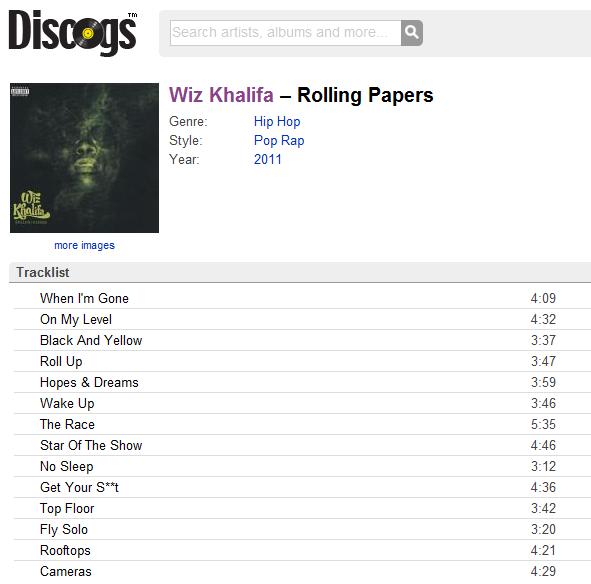 Existen cientos de sitios web que ofrecen las carátulas de los CDs y puedes ir al que prefieras. Además, siempres podrás acudir a Google, Bing o Yahoo, lo importante es que descargues la imagen de la carátula a tu ordenador.
Existen cientos de sitios web que ofrecen las carátulas de los CDs y puedes ir al que prefieras. Además, siempres podrás acudir a Google, Bing o Yahoo, lo importante es que descargues la imagen de la carátula a tu ordenador.
Paso 4. En iTunes, tienes que hacer clic derecho sobre la canción y en el menú emergente seleccionar donde dice: "Obtener información".
 Paso 5. Ahora debes darle clic en la pestaña "Ilustración" y luego haces clic en el botón "Agregar" para seleccionar la imagen de la carátula que descargaste previamente.
Paso 5. Ahora debes darle clic en la pestaña "Ilustración" y luego haces clic en el botón "Agregar" para seleccionar la imagen de la carátula que descargaste previamente.
 Cuando hayas elegido la imagen simplemente debes hacer clic en el botón "OK". Al presionar OK tu iPhone sincronizará para actualizar la información de la canción. Si no lo hace, puedes darle tu misma a "Sincronizar" cuando hayas agregado todas las carátulas.
Cuando hayas elegido la imagen simplemente debes hacer clic en el botón "OK". Al presionar OK tu iPhone sincronizará para actualizar la información de la canción. Si no lo hace, puedes darle tu misma a "Sincronizar" cuando hayas agregado todas las carátulas.
Paso 6. Ahora cuando despliegues coverflow en tu iPhone/iPod tus canciones se verán así:
Debo decir que existen aplicaciones software para Windows y Mac que pueden hacer este trabajo de forma automática, sin embargo, no te servirán de mucho si los datos de la canción no son los correctos. En un próximo post les mostraré cómo hacer todo esto usando una herramienta que hará todo el trabajo por ti de forma automática, pero nunca sin haberles mostrado como hacerlo de forma manual.
Además, este es un excelente ejercicio de relajación y mejor aun para esos momentos en los que estás aburrid@ en casa sin saber que hacer.






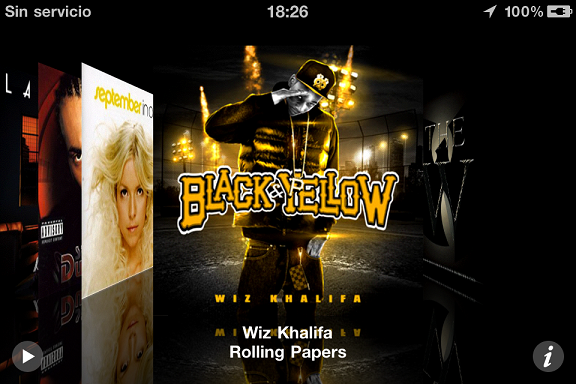

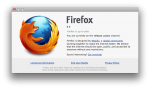



Eduarduker
16 agosto, 2011Hay una manera mas simple y es descargando un programa que se llama iartwork ( necesita crack) y le das buscar caratulas y el las encuentra y automaticamente las sube al itunes
Lalo
16 agosto, 2011Wow esto es muevo para mi 😐 lo vengo haciendo desde q salió el primer iPod y solo busco la imagen y le doy copy and paste menos complicado mas rapido
daniel
16 agosto, 2011hola pues muy bueno el aporte pero la verdad ese trabajo es medio rudo si tienes 15 mil canciones entonces seria mejor aporte un programa que lo haga por nosotros…..anteriormente hablaron de iartwork pero la verdad no siempre sirve bien
Domadis Cabrera
16 agosto, 2011Como dije, próximamente publicaré varios programas que hacen el trabajo de forma automática (gratuitos y de pago), pero tal y como dice Santiago, la información de la canción debe ser correcta para que el software busque la carátula de forma adecuada.
santiago
16 agosto, 2011Y si eres tan insoportable como yo, busca la cancion en itunes, tienes que fijarte el nombre del grupo y/o cantante y nombre del disco. lo escribes. vas a la cancion y/o el disco y en mostrar informacion modificas la informacion para que quede tal cual itunes store. Luego le das descargar caratula. si no le erraste nada, descargara la misma imagen de itunes store y la pondra en la cancion y de paso la cancion ya quedo con disco y artista configurado correctamente. ES SUPER TEDIOSO ya que aunque a veces escribas el nombre igual de todo, no te lo toma bien. Pero si te gusta que todo sea un espejo de la itunes store como yo…
Sebastian
16 agosto, 2011si, yo hago lo mismo que santiago, las caratulas las descargo de iTunes Store, aunque solo pasa con las canciones que iTunes tenga en su biblioteca, la verdad, yo uso ambos medios, manual y automático, aunque la verdad no tenia ni idea que existieran programas que hicieran eso automáticamente, ojala salga uno bueno, ademas que aveces las caratulas salen de mala calidad en iTunes Store y eso es malo, me paso con un disco de Madonna, Confession On A Dance Floor la caratula que esté en iTunes es de baja resolución.